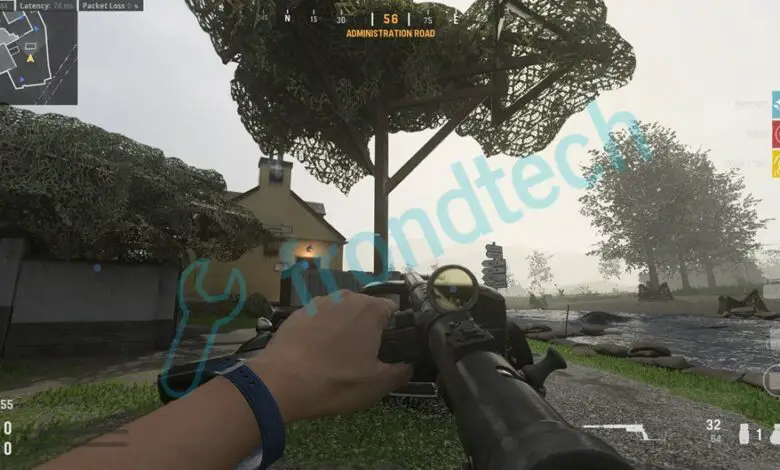COD Vanguard fps diminuisce la balbuzie – Questa guida alle prestazioni o guida all’ottimizzazione ti mostrerà come eliminare alcuni problemi di prestazioni attualmente presenti in Call of Duty Vanguard PC.
Come correggere i cali di fps e la balbuzie in COD Vanguard
È ovvio che COD Vanguard è un titolo AAA e la maggior parte dei titoli AAA nel 2021 non sono stati privi di problemi. I precedenti titoli COD come BOCW presentavano orribili problemi di prestazioni al lancio. Le persone si lamentavano di problemi con frame rate bassi, cali improvvisi di fps e balbuzie casuali, ogni 5 secondi. È stato un completo disastro. Sfortunatamente, COD Vanguard ha anche alcuni di questi problemi.
Mentre i giocatori che utilizzano piattaforme di gioco di fascia alta non devono affrontare così tanti problemi, gli utenti di fascia medio-bassa stanno riscontrando la loro giusta quota di problemi. Ecco perché abbiamo deciso di creare una guida all’ottimizzazione di base che ti mostrerà alcune semplici modifiche che puoi provare a risolvere i problemi di prestazioni che stai riscontrando. Ecco come correggere i cali di fps e la balbuzie in Call of Duty Vanguard.
Come risolvere
Prima di procedere ulteriormente nella guida, assicurati di rivedere i requisiti minimi e consigliati di COD Vanguard. E scarica anche driver ottimizzati specificamente per il gioco.
- Puoi controllare i requisiti di sistema su qui
- Gli utenti Nvidia possono scaricare i driver più recenti da qui o tramite GeForce Experience
- Gli utenti AMD possono scaricare i driver più recenti da qui o tramite il rilevamento automatico di AMD
Sledgehammer Games Controller consigliati:
- NVIDIA: 472.12
- AMD: 21.9.1
Se i driver più recenti non eliminano i problemi di prestazioni, ti suggerisco di ripristinare la versione del driver consigliata dagli sviluppatori. Ti suggerisco anche di attivare il contatore FPS presente nel gioco. In questo modo non dovrai fare affidamento su app di terze parti per controllare il tuo FPS
Modifica le impostazioni in COD Vanguard per prestazioni aggiuntive
Ho un enorme Guida dedicato alla configurazione COD Vanguard. Puoi verificarlo poiché molto probabilmente ti aiuterà a prendere una decisione migliore con le impostazioni che scegli.
Non utilizzare Nvidia Instant Replay o Windows Background Recording su un processore debole
Se non hai un processore potente, ti suggerisco di disabilitare funzionalità come Nvidia Instant Replay o Windows Background Recording. Entrambi fanno lo stesso lavoro e possono causare inutili balbettii in titoli impegnativi.
Dovresti anche disabilitare Xbox Game Bar e Game Mode.
Per disabilitare Nvidia Instant Replay:
Per disabilitare la registrazione in background:
Applicazioni e servizi in background pesanti
Windows 10 ha molte applicazioni o servizi Windows che spesso tendono a consumare molta RAM senza che tu ne sappia nulla. Di conseguenza, le persone con CPU di fascia bassa e bassa capacità di RAM iniziano ad affrontare balbuzie e arresti anomali in quasi tutti i giochi. Ho affrontato spesso questo problema sul mio sistema i3-9100F. Potrebbe esserci una forte possibilità che la balbuzie si stia verificando in COD Vanguard per te, perché il tuo sistema ha difficoltà ad allocare memoria o disco tra il gioco e qualche altra applicazione impegnativa.
Quindi controlla se hai app inutili in esecuzione in background o meno. Puoi anche decidere quali applicazioni desideri avviare automaticamente all’avvio del sistema e impedire l’avvio di quelle inutili.
COD Vanguard non funziona bene con le sovrapposizioni
Prima di avviare COD Vanguard, chiudi tutti i diversi overlay che hai abilitato sul tuo sistema. Ciò include Steam, Discord, Nvidia GFE, AMD. È noto che le sovrapposizioni causano balbuzie in molti giochi. Quindi cerca di evitarli se il tuo sistema non è ad alta potenza.
Processore grafico preferito (per utenti di laptop Nvidia)
Se il tuo laptop ha una scheda grafica Nvidia all’interno, devi assicurarti che il tuo laptop lo utilizzi invece di quello integrato a bassa potenza.
La disabilitazione dell’accelerazione hardware è Discord
Se Discord è in esecuzione in background, ti suggerisco di farlo:
Disattiva il servizio Microsoft Software Protection Platform
[Note : This is an advanced method as it involves making changes to the Windows Registry. Do not try this unless you have proper knowledge.]
Questo è qualcosa che molti utenti Windows probabilmente non saprebbero, ma c’è un servizio chiamato Servizio Microsoft Software Protection Platform o (sppsvc.exe). Se hai una configurazione a doppio monitor e presti molta attenzione al task manager (sul secondo schermo, ovviamente), noterai che un servizio chiamato Microsoft Software Protection Platform Service continua a spuntare e inizia a consumare una buona percentuale di CPU e Memoria. Questo in realtà causa problemi di balbuzie e cali di FPS nei giochi pesanti.
Se non vedi alcun processo del genere, questo passaggio non fa per te.
Come disabilitare SPPSVC
Quindi apri il tuo Task Manager di Windows e prova a vedere se un processo è stato chiamato Servizio piattaforma di protezione software Microsoft elencato o meno. In tal caso, è necessario metterlo temporaneamente in pausa per evitare che COD Vanguard balbetti. Fare semplicemente clic su “Termina attività” sul processo non farà nulla, poiché il processo tornerà in pochi secondi. Quindi questo è quello che devi fare:
Tieni a mente : Questo disabiliterà Servizio piattaforma di protezione software Microsoft, ma non potrai utilizzare altre applicazioni Microsoft Windows come Microsoft Word, Microsoft PowerPoint, ecc. Inoltre, riceverai un messaggio che le tue finestre non sono attivate sul desktop. Quando hai finito di giocare, cambia semplicemente il valore Start su 2. Tutto tornerà alla normalità.
Provali per ora e fammi sapere nella sezione commenti qui sotto se i tuoi problemi sono stati risolti o meno. In effetti, ho giocato con le impostazioni massime sulla mia RTX 3060ti e non ho notato alcuna balbuzie. Puoi vederlo da solo:
Una cosa da notare, nessuna di queste metodi è avanzato ed è abbastanza semplice. Non vi è alcuna garanzia che questi passaggi risolvano il problema al 100%. Se il problema che stai affrontando è serio, l’opzione migliore sarebbe contattare il sostegno. Le suggerisco di dare un’occhiata all’ufficiale Avanguardia Reddit. Troverai molti giocatori che discutono esattamente degli stessi argomenti.
- e guarda questo Articolo per risolvere problemi di connessione o esplosioni di pacchetti.
È tutto gente!